[教學]如何更換iPhone桌布:3種可行的方法
蘋果最新發布的 iOS 16/17/18/26 版本帶來了各種全新的自訂功能!其中一項功能就是允許使用者自訂壁紙。使用者可以使用系統提供的壁紙或自己拍攝的照片,添加顏色、風格等等!那麼,該如何更換 iPhone 桌布呢?想要了解如何更換桌布?那就繼續閱讀這篇文章吧,它介紹了三種更換 iPhone 桌布的方法!現在就來探索一下吧。
指南清單
如何透過設定更改 iPhone 桌布 如何將所需的照片設定為 iPhone 桌布 更換iPhone鎖定螢幕桌布【更多功能】 如果 iPhone 17 上的鎖定畫面無法正常運作怎麼辦 有關如何更改 iPhone 桌布的常見問題解答如何透過設定更改 iPhone 桌布
Apple 的 iOS 26/18/17/16 版本提供了兩種預設方法,教你如何在 iPhone 14/15 上更改桌布。第一種方法是在裝置的「設定」應用程式中進行更改。在「設定」應用程式中,你可以從裝置提供的桌布中進行更改,只需輕按幾下即可完成!那麼,如何透過「設定」來更改 iPhone 的主螢幕桌布呢?以下是你應該遵循的步驟:
步驟1造訪 iPhone 的「設定」應用程序,向下捲動,然後點擊「桌布」按鈕。然後,點擊「新增桌布」按鈕,然後在新螢幕上,您將看到各種桌布。選擇您想要使用的一個。
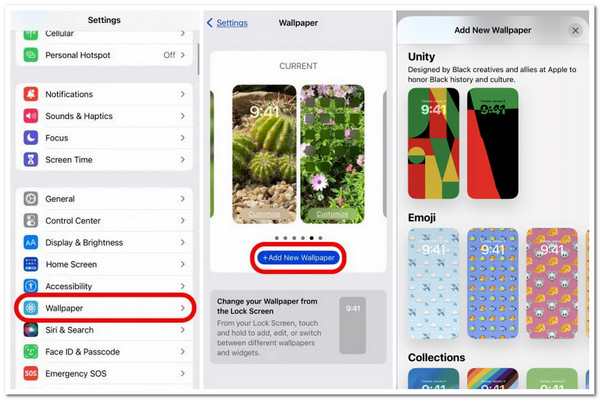
第2步接下來,點擊螢幕右上角的「新增」按鈕,然後選擇「自訂主畫面」選項。然後,您可以在新螢幕上自訂桌布的顏色、漸層和模糊。之後,點擊螢幕右上角的「完成」按鈕。
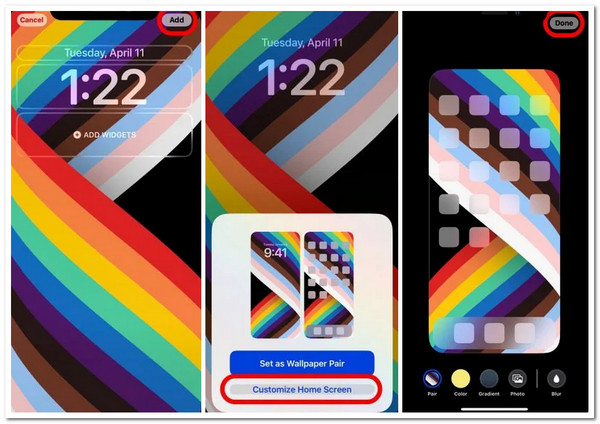
如何將所需的照片設定為 iPhone 桌布
除了第一個選項之外,如果您想使用拍攝的特定照片作為壁紙,可以直接在照片應用程式上進行設定。現在,您可能會問:「如何在 iOS 26/18/17/16 的 iPhone 上更改桌布?」 以下是您必須遵循的步驟:
步驟1執行“照片”應用程序,選擇您想要用作壁紙的“照片”,然後點擊應用程式左下角的“共享”圖示。之後,向下捲動選單並選擇“用作壁紙”選項。
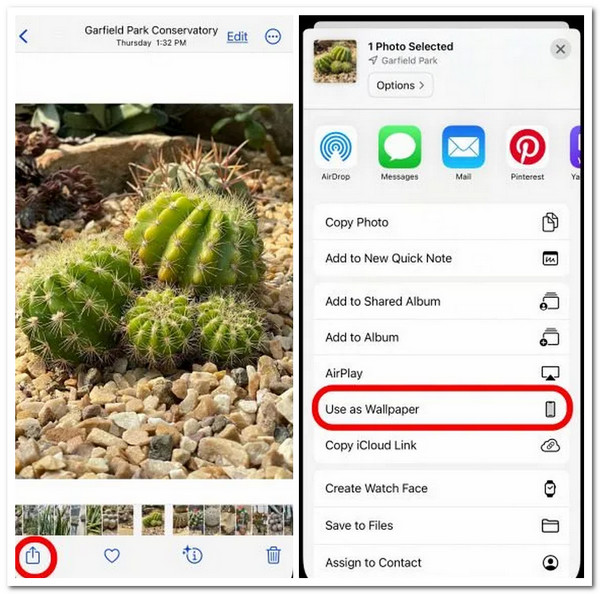
第2步接下來,在自訂部分,您可以向右滑動螢幕以選擇過濾器,然後點擊「完成」按鈕。然後,點擊「自訂主畫面」按鈕並選擇模糊、顏色或漸層來調整桌布的模糊和顏色。之後,點擊“完成”。
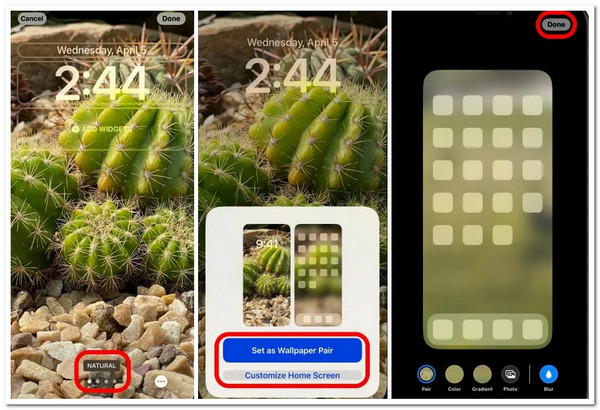
更換iPhone鎖定螢幕桌布【更多功能】
除了以上步驟教你如何更換 iPhone 桌布外,iOS 26/18/17/16 還新增了鎖定螢幕修改功能。此功能可讓使用者在預先選定的照片集之間隨機播放鎖定螢幕桌布。這項修改功能稱為「照片隨機播放」。只需輕觸一下,即可將不同類別的照片隨機播放。除了這些已分類的照片外,你還可以手動選擇要單獨播放的照片。如何使用此功能變更鎖定螢幕桌布?以下是你需要遵循的步驟:
1.如何製作鎖定畫面照片隨機播放壁紙:
步驟1解鎖 iPhone 的 Face ID/Touch ID,然後按住“鎖定畫面”,直到出現桌布庫。然後,點擊帶有藍色「加號圖示」的「新增」按鈕,選擇上面的「照片隨機播放」選項,然後選擇您想要隨機播放的照片庫。
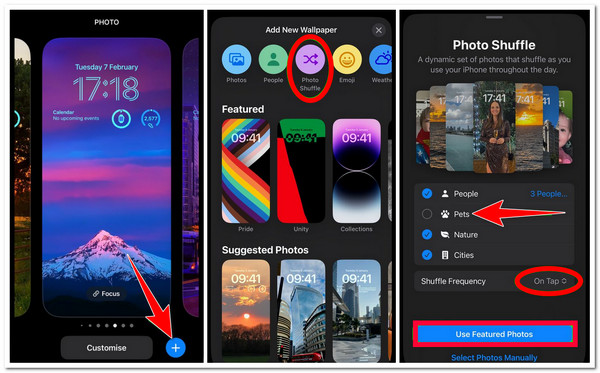
第2步之後,點選「隨機播放頻率」下拉按鈕,選擇「點擊時」選項,然後點選「使用精選照片」按鈕。然後,您可以變更時鐘在新螢幕上顯示的字體樣式並新增小工具。您也可以點擊其他元素的框架來調整它們。
步驟3然後,完成上述設定後,點擊右上角的「新增」按鈕,然後點擊「設定為桌布對」按鈕。之後,點擊您建立的鎖定畫面即可使其生效。
2.如何手動製作鎖定螢幕照片隨機播放桌布:
步驟1使用面容 ID 或觸控 ID 解鎖您的 iPhone。然後,按住“鎖定畫面”直到出現“圖庫”,然後點擊帶有“加號圖示”的“新增”按鈕,選擇“照片隨機播放”,然後點擊“新增桌布”。接下來,點擊「手動選擇照片」。
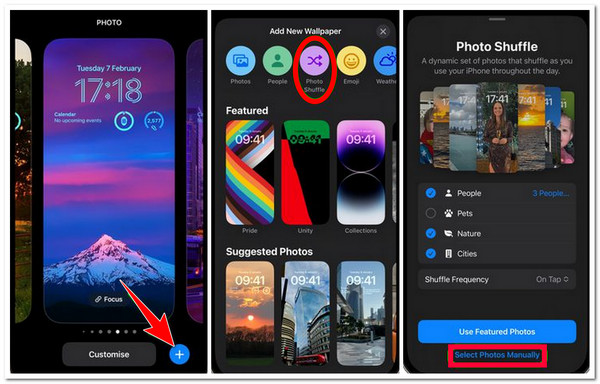
第2步之後,選擇您想要使用的照片類型,單獨選擇您想要包含在隨機播放中的照片,然後點擊螢幕右上角的「新增」按鈕。然後,在下一個畫面上,您可以修改時鐘樣式並新增小工具。
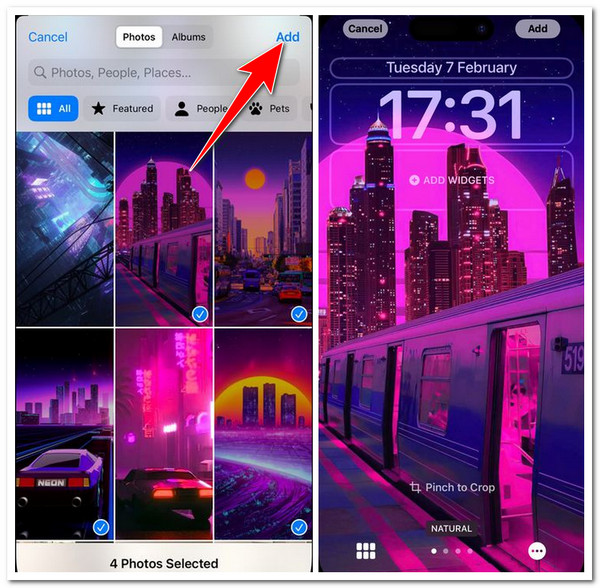
步驟3然後,要預覽鎖定螢幕,您可以點擊螢幕進行查看。一旦您對鎖定螢幕的外觀感到滿意,請點擊「完成」按鈕,然後在「自訂主畫面」或「設定為桌布對」選項之間進行選擇。完成後,點擊“完成”按鈕。
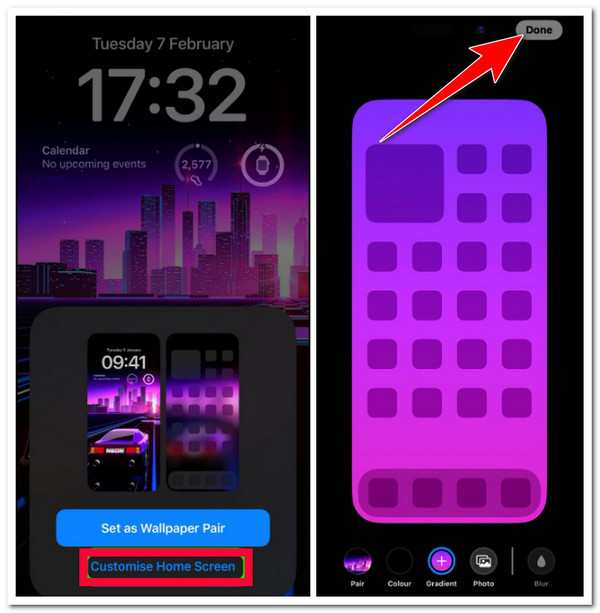
如果 iPhone 17 上的鎖定畫面無法正常運作怎麼辦
就是這樣!以上就是在 iPhone 上更換桌布最簡單的方法!雖然 Apple 在 iOS 26/18/17/16 中註入了大量新功能,但這些版本被認為是 iOS 中 bug 最多的版本。如果您也遇到了問題,例如鎖定畫面無法使用,您可以使用 4Easysoft iOS系統恢復 修復它的工具!該工具可以修復 50 多個 iOS 問題,包括鎖定螢幕不起作用。此外,只需點擊幾下按鈕,您就可以快速有效地消除問題,而不會丟失資料!此外,您還可以透過下載韌體套件來降級/升級您的裝置版本!透過下載軟體包,您也可以解決問題!

配備兩種模式來解決問題:標準模式用於解決簡單問題,進階模式用於解決嚴重問題。
提供下載韌體包並更換損壞的韌體包的選項。
提供100%安全的iOS系統恢復流程。它會掃描並備份您的設備,但不會將任何內容保存在工具上。
幾乎支援所有 iPhone 機型和 iOS 版本,從 iPhone 4 到最新的 iPhone 17(搭載 iOS 26/18/17/16)。
如何使用 4Easysoft iOS 系統恢復修復 iPhone 17 上的鎖定畫面不工作問題:
步驟1下載並安裝 4Easysoft iOS系統恢復 Windows 和 Mac 電腦上的工具。然後,啟動該工具,選擇「iOS 系統恢復」選項,並透過 USB 連接線將 iPhone 連接到電腦。之後,按一下“開始”按鈕。

第2步接下來,該工具的介面將列出有關您設備的所有資訊。閱讀完所有內容後,勾選“修復”按鈕以進行進一步的修復。

步驟3然後,在“標準”和“高級”之間進行選擇。如果您選擇“標準”模式,它將修復簡單的問題而不會丟失資料。否則,如果您選擇“高級”模式,它將修復嚴重的資料遺失但成功率很高。之後,按一下“確認”按鈕。

步驟4之後,選擇您的 iPhone 的適當類別、類型和型號。然後,根據您的需求選擇不同 iOS 版本的韌體,並勾選「下載」按鈕。接下來,點擊「下一步」按鈕啟動 iOS 系統的修復過程。

有關如何更改 iPhone 桌布的常見問題解答
-
如何刪除鎖定螢幕隨機桌布上包含的照片?
要刪除鎖定畫面隨機播放中的照片,您需要存取該照片,點擊右側的三點圖標,然後選擇「不顯示照片」選項。您可以在裝置上設定鎖定畫面隨機播放桌布時執行此操作。
-
如何刪除鎖定螢幕隨機桌布上的一組分類照片?
如果您想要刪除裝置上的群組/分類照片,請點擊左下角的「隨機播放類別」按鈕,然後取消選取要刪除的群組。
-
鎖定螢幕壁紙可以與主螢幕桌布不同嗎?
是的,你們可以彼此不同。為此,您必須運行“設定”應用程序,訪問“壁紙”選項,然後點擊主畫面。之後,您可以為主畫面選擇單獨的背景。
結論
你有它!這就是更改 iPhone 桌布的 3 種方法!閱讀完這篇文章後,您現在可以根據自己的喜好自訂您的 iPhone 主畫面並鎖定桌布!如果您在更改鎖定畫面時遇到問題,可以使用 4Easysoft iOS系統恢復 修復它的工具!借助該工具強大的iOS系統復原功能,您可以快速有效地解決問題!要了解有關此工具的更多信息,請立即訪問其官方網站!



